WindowsのプロダクトキーやプロダクトIDはPCにトラブルが起きた時に必要になる。
プロダクトキーやプロダクトIDを調べるにはどんな方法があるのか知って、PCトラブルが起こる前にプロダクトキーやプロダクトIDを管理しておこう。
Windowsのプロダクトキー・プロダクトIDが必要になるケース

WindowsのプロダクトキーやプロダクトIDって同じじゃないの?

プロダクトキーとプロダクトIDは全く違うものじゃ。
使うケースも役割も違うんじゃぞ。
WindowsのプロダクトキーやプロダクトIDは何のためにある?
普段あまり意識しないWindowsのプロダクトキーは何のためにあるんだろう?
簡単に言うと
製品出荷時に個別についてくる。
ということらしい。
Microsoftが正規に販売したWindowsにはひとつずつ異なるプロダクトキーが付けられる。
そして、プロダクトキーの控えをプロダクトキーを管理するデータセンターであるライセンス認証サーバーに保存する。
Windowsが起動すると、Windowsはライセンス認証サーバーに対して、自分が持っているプロダクトキーが正規のものであるか問い合わせをする。
一方、プロダクトIDは
「xxxxx-xxx-xxxxxx-xxxxx」 という英数字の(5文字ー3文字ー6文字ー5文字)になる。
MicrosoftにOSのことを問い合わせをしたりする時に聞かれたりするそう。

・プロダクトキーは購入時にはすでについていて、Windows OSが正規に販売されたものかどうか判断するためのもの。
・プロダクトIDはWindows OSをインストールすると自動生成される番号でMicrosoftにOSのことを問い合わせをしたりする時に使うもの。
と覚えておくのじゃ
プロダクトキーが必要になるのはどんな場合?

プロダクトキーが必要になるのは、どんな時?

プロダクトキーの確認方法


購入時製品の入っていた箱かPC・購入後のメールでプロダクトキーを確認する

「xxxxx-xxxxx-xxxxx-xxxxx-xxxxx」 という英数5文字が5個連なったものがプロダクトキーじゃ。

今はシルバーのスクラッチ式素材でおおわれてることが多いんだってね。
プロダクトキーが印字されたシールやメールが見当たらない場合のプロダクトキーは以下の方法で確認する。
コマンドプロンプトでプロダクトキーを確認する方法
1.Windows10の場合は、スタートボタンを右クリック →〔WindowsPowershell(管理者)〕をクリック。
Windows11の場合は、スタートボタンを右クリック →〔ターミナル(管理者)〕をクリック。
2.「wmic path SoftwareLicensingService get OA3xOriginalProductKey」と入力する。
3.Enterキーを押す。
「xxxxx-xxxxx-xxxxx-xxxxx-xxxxx」 という英数5文字が5個連なったものがプロダクトキー。
コマンドプロンプトに表示されたプロダクトキーは、右クリックでコピーできないが「〔ドラッグ〕→〔control〕キー+〔C〕」でコピーできる。

〔ドラッグ〕→〔control〕キー+〔C〕でコピーしたプロダクトキーはメモ帳や何かに張り付けて印刷しておくなり、他のデバイスに保管しておくなり、クラウドサービスにアップロードしておくとよいな。
プロダクトIDの確認方法は?
プロダクトIDはWindows OSをインストールすると自動生成される番号。
「xxxxx-xxx-xxxxxx-xxxxx」 という英数字の(5文字ー3文字ー6文字ー5文字)になる。
MicrosoftにOSのことを問い合わせをしたりする時に聞かれたりするそう。
確認するには
1.〔スタート〕→〔設定〕→〔システム〕をクリック。
2.〔バージョン情報〕または〔詳細情報〕をクリック。
〔デバイスの仕様〕の中に、プロダクトIDが記載されている。
〔デバイスの仕様〕の中の情報は、〔コピー〕を押すと、テキストエディタ(メモ帳等)に貼り付けて保存できる。

Windows10と画面は多少違うが、プロダクトキーの確認手順はWindows11でも同じじゃ。
2度目以降のプロダクトキーの問い合わせで不都合が出ることがある?
Windows OSがインストールされたパソコンを購入し、Windowsを起動したときに、ライセンス認証サーバーにプロダクトキーが正規のものであるか問い合わせがされる。
この時に、パソコンのハード部分の構成もライセンス認証サーバーに保存される。
新品を購入し、利用する分には、特に問題なく、プロダクトキーの存在も意識せずWindowsを利用できる。
問題は、パソコンのハード部分を大幅に新しくしたとき。
以前のハードウェアの構成がライセンス認証サーバーに保存されているため、ハードウェア構成が違うと「プロダクトキーが(別のパソコンに)不正に使用されている」と思われてしまうこともあるらしい。
ちなみに、「(他のPCに)移行できるプロダクトキー」というのもあるが、移行できないものと比べると値段が高いそうだ。

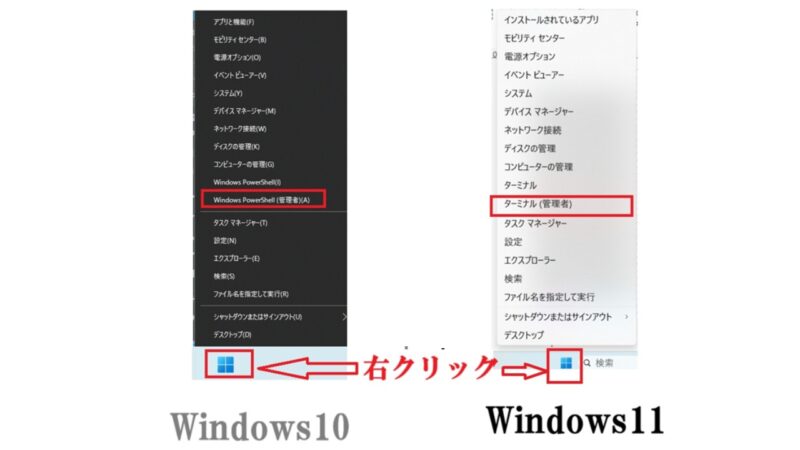
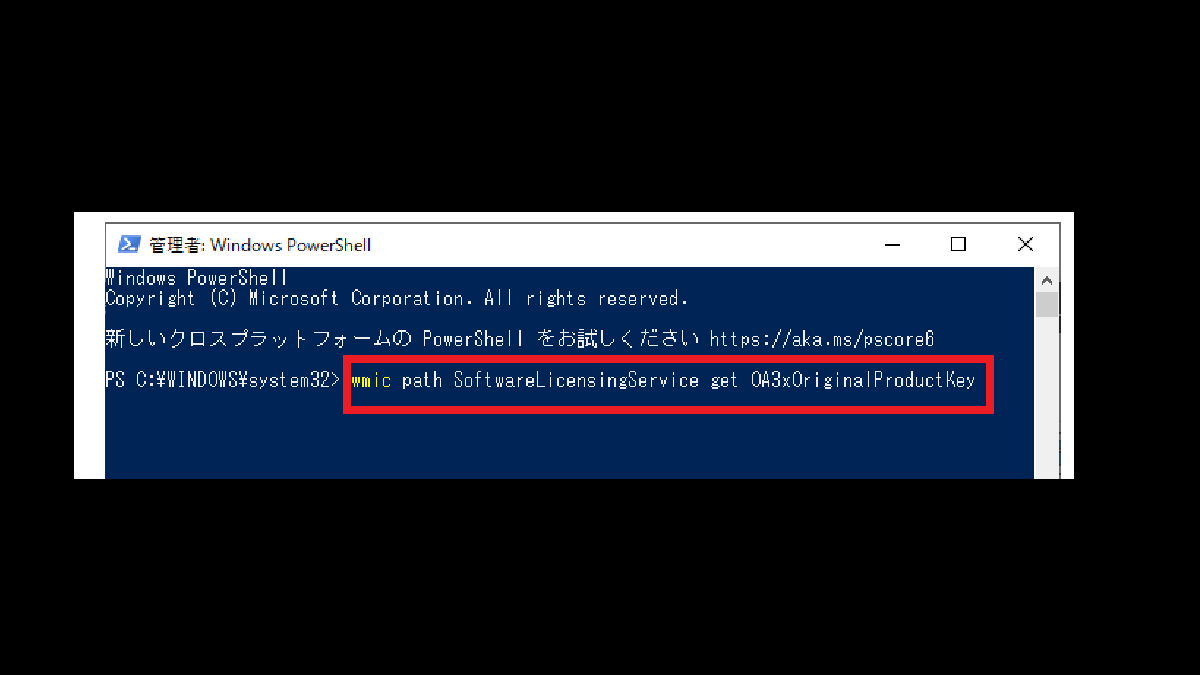
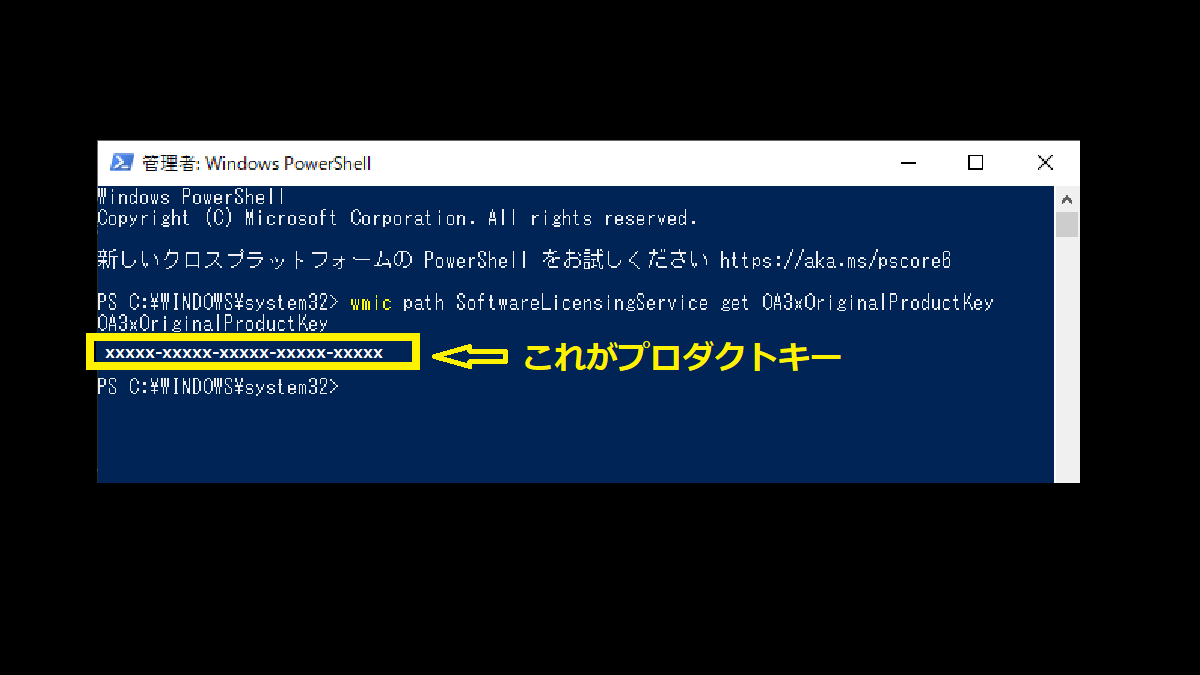
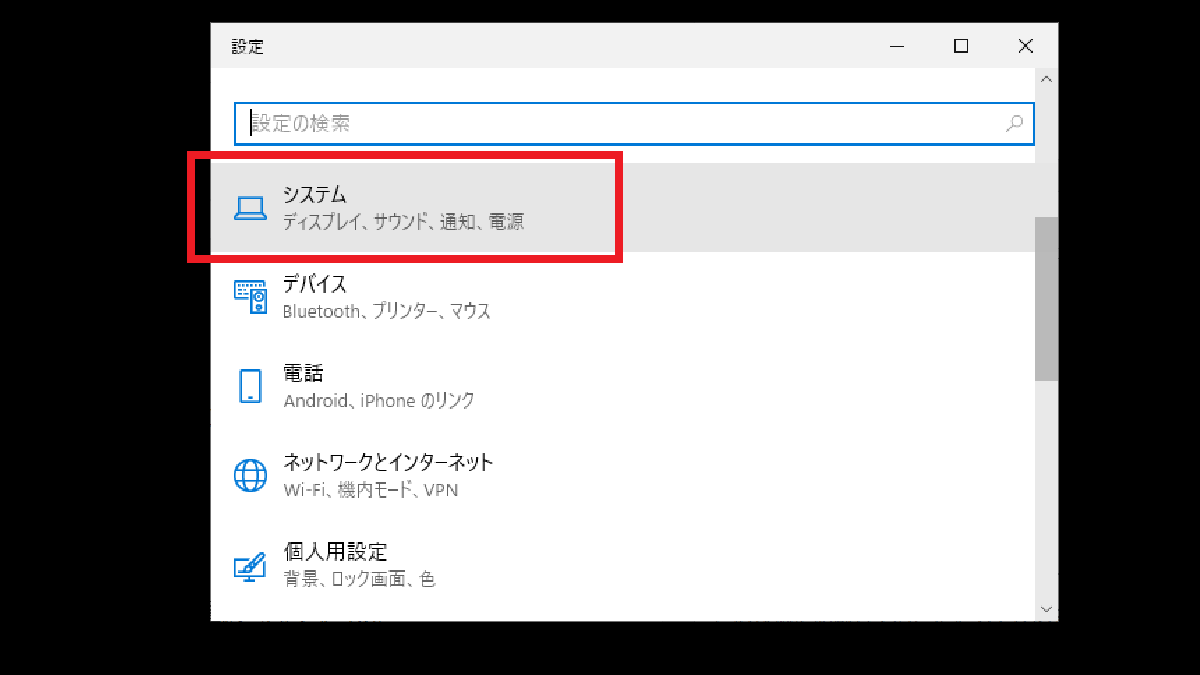
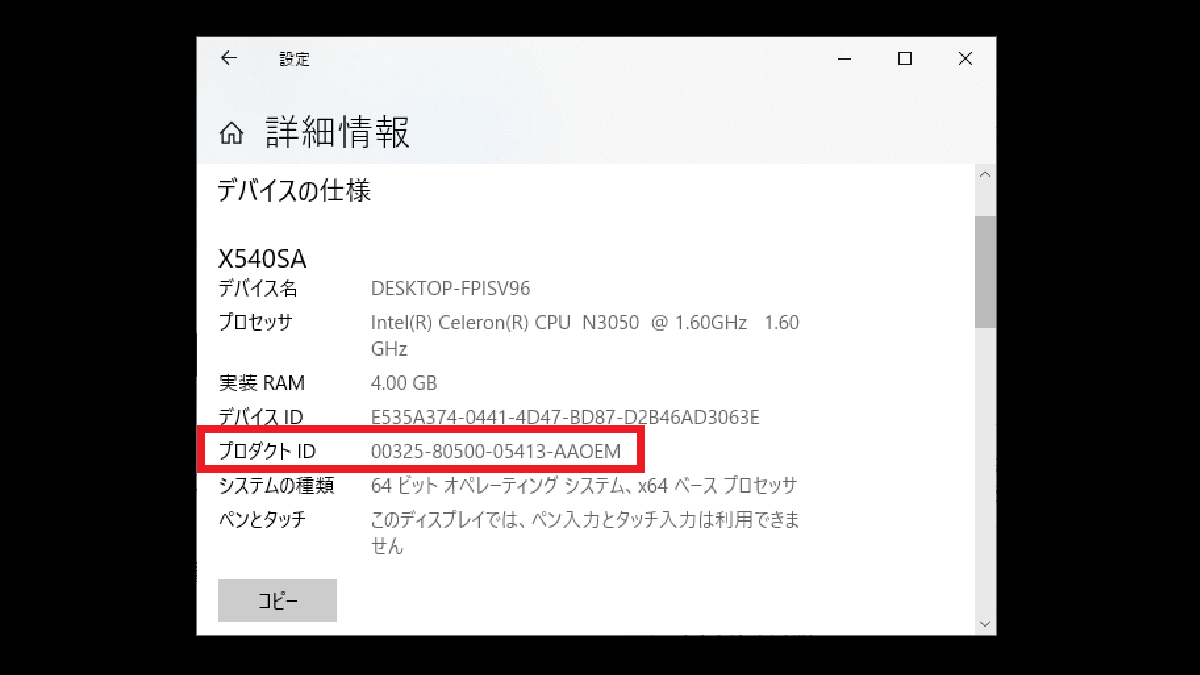
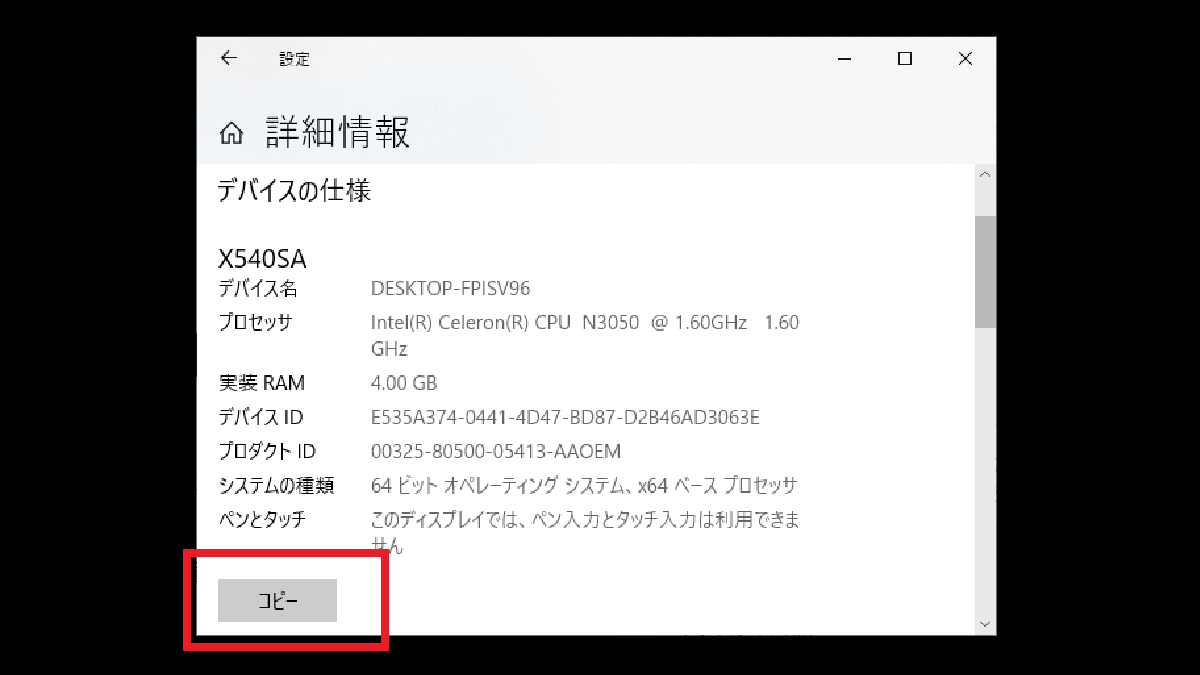

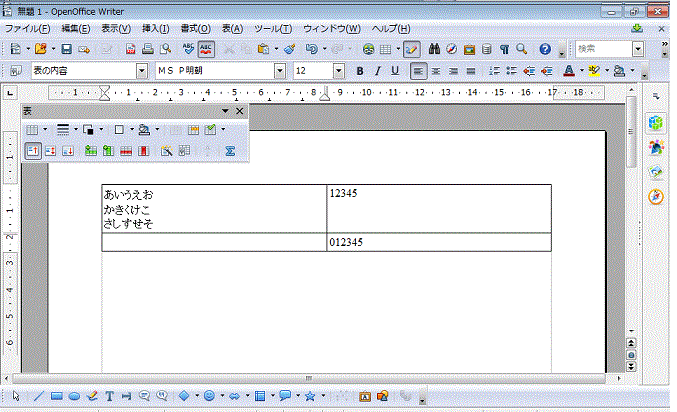
コメント